在教育领域和专业培训中,试卷眼镜拍摄视频作为一种重要的教学辅助工具,越来越受到人们的欢迎。它能帮助学生和专业人士在任何时间、任何地点,便捷地复习和学习...
2025-04-28 6 怎么办
在使用电脑的过程中,我们可能会遇到无法访问某些文件或功能的情况。这种情况下,我们需要解决电脑无访问权限的问题。本文将为您提供一些关键操作指南,帮助您获得电脑的访问权限,更好地使用电脑。
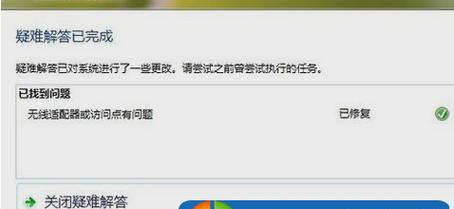
1.确认账户权限:通过点击“开始”菜单,选择“设置”-“账户”-“家庭和其他用户”,确认您当前使用的账户是否具有管理员权限。打开“开始”菜单后,点击“设置”,在设置界面中选择“账户”,再选择“家庭和其他用户”,找到您当前使用的账户,并确认其权限。
2.添加管理员账户:如果您当前的账户没有管理员权限,可以通过添加一个新的管理员账户来解决问题。点击“设置”-“账户”-“家庭和其他用户”,点击“添加其他人”或“添加家庭成员”,按照提示进行操作。在设置界面中选择“账户”,再选择“家庭和其他用户”,接着点击“添加其他人”或“添加家庭成员”,按照提示输入新账户的相关信息并设置为管理员账户。
3.重启电脑:有时候,重启电脑可以解决无访问权限的问题。点击“开始”菜单,选择“电源”-“重新启动”,等待电脑重新启动后,再次尝试访问文件或功能。点击“开始”菜单,接着选择“电源”,然后点击“重新启动”,等待电脑重新启动完成后,再次尝试访问之前无权限的文件或功能。
4.检查文件属性:如果您无法访问某个具体文件,可以尝试检查该文件的属性设置。右键点击文件,选择“属性”,在“安全”选项卡中检查文件的权限设置,并进行必要的更改。右键点击目标文件,选择“属性”,在弹出的对话框中切换到“安全”选项卡,检查文件的权限设置,如果需要更改权限,点击“编辑”按钮进行更改。
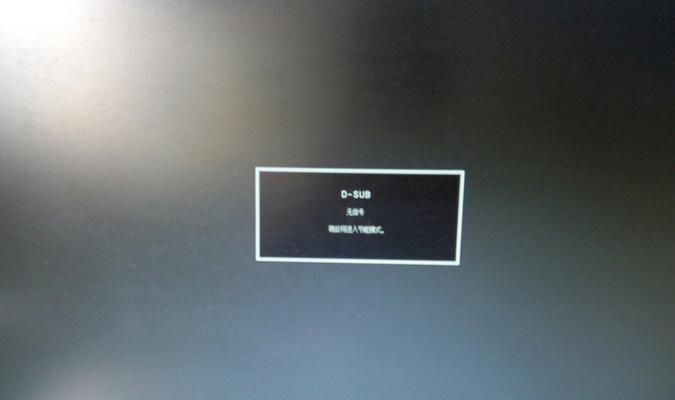
5.使用管理员身份运行程序:某些程序可能需要管理员权限才能正常运行,如果您遇到无法打开某个程序的问题,可以尝试使用管理员身份运行。找到程序的快捷方式或可执行文件,右键点击选择“以管理员身份运行”。找到目标程序的快捷方式或可执行文件,右键点击并选择“以管理员身份运行”,这样可以提升程序的权限并解决访问问题。
6.检查防火墙设置:防火墙设置也可能导致某些文件或功能无法访问。点击“开始”菜单,选择“设置”-“更新和安全”-“Windows安全”-“防火墙和网络保护”-“专用网络安全设置”,确保所需文件或功能的访问被允许。点击“开始”菜单,选择“设置”,接着选择“更新和安全”,在更新和安全的界面中选择“Windows安全”,再选择“防火墙和网络保护”,最后点击“专用网络安全设置”,确保所需文件或功能的访问权限被允许。
7.检查用户组策略:用户组策略也可能限制您的访问权限。按下Win+R键,输入“gpedit.msc”打开本地组策略编辑器,展开“计算机配置”-“Windows设置”-“安全设置”-“本地策略”-“用户权限分配”,检查相关的用户权限分配是否合适。按下Win+R键,输入“gpedit.msc”,然后点击确定,打开本地组策略编辑器,依次展开“计算机配置”、“Windows设置”、“安全设置”、“本地策略”、“用户权限分配”,检查相关的用户权限分配是否合适。
8.重置访问权限:如果您遇到访问权限问题的文件较多,可以尝试重置整个文件夹或磁盘的访问权限。右键点击目标文件夹或磁盘,选择“属性”-“安全”-“高级”-“更改权限”,然后点击“添加”来添加您的账户,并将其权限设置为完全控制。右键点击目标文件夹或磁盘,选择“属性”,在弹出的对话框中切换到“安全”选项卡,点击“高级”按钮,接着点击“更改权限”按钮,再点击“添加”按钮来添加您的账户,并将其权限设置为完全控制。
9.使用命令行工具:在某些情况下,使用命令行工具可以解决无访问权限的问题。按下Win+R键,输入“cmd”打开命令提示符窗口,输入相应的命令来执行需要的操作。按下Win+R键,输入“cmd”,然后点击确定,打开命令提示符窗口,输入相应的命令来执行需要的操作。
10.恢复系统权限:有时候系统权限设置出现问题,可以通过恢复系统权限来解决。按下Win+R键,输入“cmd”打开命令提示符窗口,输入“secedit/configure/cfg%windir%\inf\defltbase.inf/dbdefltbase.sdb/verbose”并按下回车键执行命令。按下Win+R键,输入“cmd”,然后点击确定,打开命令提示符窗口,输入“secedit/configure/cfg%windir%\inf\defltbase.inf/dbdefltbase.sdb/verbose”,然后按下回车键执行命令。
11.更新系统:确保您的电脑系统已经安装了最新的更新补丁,以确保访问权限的正常运行。点击“开始”菜单,选择“设置”-“更新和安全”-“WindowsUpdate”,点击“检查更新”,并按照提示安装最新的更新。点击“开始”菜单,选择“设置”,接着选择“更新和安全”,在更新和安全的界面中选择“WindowsUpdate”,点击“检查更新”,并按照提示安装最新的更新补丁。
12.重装操作系统:如果您尝试了以上方法仍然无法解决无访问权限的问题,最后的解决方案是重装操作系统。请确保提前备份重要的文件和数据,并在重新安装操作系统之前阅读相关的操作指南。如果您尝试了以上方法仍然无法解决无访问权限的问题,最后的解决方案是重装操作系统。在重新安装操作系统之前,请确保提前备份重要的文件和数据,并阅读相关的操作指南,以确保安装顺利进行。
13.寻求专业帮助:如果您对电脑操作不熟悉或以上方法无法解决问题,建议寻求专业的技术支持或咨询。专业人员可以帮助您分析问题,并提供更精确的解决方案。如果您对电脑操作不熟悉或以上方法无法解决问题,建议寻求专业的技术支持或咨询。专业人员可以帮助您分析问题,并提供更精确的解决方案。
14.预防无访问权限问题:为了避免以后再次遇到无访问权限的问题,建议您定期备份重要的文件和数据,同时保持系统和软件的更新。注意安全设置和权限分配,避免不必要的问题发生。为了避免以后再次遇到无访问权限的问题,建议您定期备份重要的文件和数据,并保持系统和软件的更新。同时,注意安全设置和权限分配,避免不必要的问题发生。
15.电脑无访问权限的问题可能会给我们带来一些困扰,但通过以上的操作指南,我们可以尝试解决这些问题。如果您遇到无访问权限的情况,请按照本文提供的方法逐步排查,相信您可以成功解决问题,获得电脑的访问权限,更好地使用电脑。
在日常工作和生活中,我们经常遇到电脑无访问权限的问题。无论是个人用户还是企业组织,电脑无访问权限都会给工作和学习带来很大的困扰。本文将为大家介绍解决电脑无访问权限问题的方法,帮助用户获取电脑的访问权限并提高计算机的安全性。
了解访问权限的概念与分类
访问权限是指对电脑系统、文件夹或文件的使用和控制权。根据不同的安全级别,访问权限可以分为只读权限、读写权限以及管理员权限等。
检查账户权限设置
通过“控制面板”中的“用户账户”选项,查看当前账户是否具有相应的访问权限。如需修改权限,可通过该选项进行设置。
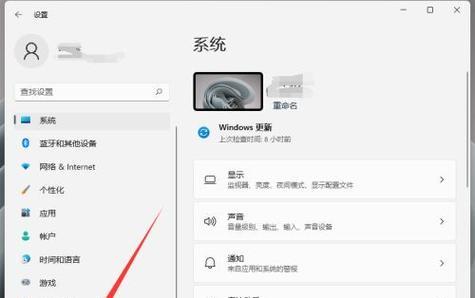
使用管理员账户登录
当遇到电脑无访问权限时,可以尝试使用管理员账户进行登录,管理员账户通常具有更高的权限,可以解决一些权限限制问题。
重启电脑
有时电脑权限问题可以通过重启解决,重新启动电脑后,一些权限限制可能会被重置,让用户能够重新访问。
使用命令提示符重置权限
通过运行命令提示符,输入特定的命令来重置访问权限。“icacls”命令可以更改文件和文件夹的权限。
修改注册表项
在Windows系统中,注册表项保存了各种设置和权限信息。通过修改注册表项,可以解决一些权限问题。注意在修改注册表项前备份数据,以防止意外发生。
查杀病毒与恶意软件
电脑感染病毒或恶意软件可能导致权限问题。通过安装杀毒软件或进行全面的系统扫描,可以排除病毒和恶意软件对权限的干扰。
更新操作系统和软件
及时更新操作系统和软件可以修复已知的漏洞和安全问题,提高电脑的安全性和稳定性,从而减少权限限制的发生。
设置强密码和多因素认证
强密码和多因素认证能有效防止他人未经授权访问电脑,提高计算机的安全性和防护能力。
使用防火墙保护计算机
防火墙能够监控和限制网络流量,阻止未经授权的访问,保护电脑免受网络攻击和未知程序的侵扰。
限制共享和网络访问
通过设置网络共享权限,限制其他设备或用户对电脑的访问,从而降低权限问题的发生频率。
定期备份重要文件
定期备份重要文件可以防止数据丢失和文件权限问题的影响,保障工作和学习的连续性。
咨询技术支持和专业人士
当遇到复杂的权限问题无法解决时,可以寻求技术支持和咨询专业人士,他们能提供更深入的解决方案和帮助。
加强安全意识和教育培训
通过加强安全意识和进行相关的教育培训,提高用户对电脑安全的认知,降低不必要的权限问题发生。
通过以上的方法和措施,用户可以解决电脑无访问权限问题,并提高计算机的安全性。同时,用户也应养成良好的安全习惯,定期检查和维护电脑系统,以确保工作和学习的正常进行。
标签: 怎么办
版权声明:本文内容由互联网用户自发贡献,该文观点仅代表作者本人。本站仅提供信息存储空间服务,不拥有所有权,不承担相关法律责任。如发现本站有涉嫌抄袭侵权/违法违规的内容, 请发送邮件至 3561739510@qq.com 举报,一经查实,本站将立刻删除。
相关文章

在教育领域和专业培训中,试卷眼镜拍摄视频作为一种重要的教学辅助工具,越来越受到人们的欢迎。它能帮助学生和专业人士在任何时间、任何地点,便捷地复习和学习...
2025-04-28 6 怎么办

在如今快节奏的数字时代,移动机顶盒已经成为了许多家庭娱乐系统不可或缺的一部分。然而,当遇到移动机顶盒投屏不顺畅的问题时,观众的观影体验往往会大打折扣。...
2025-04-27 9 怎么办

华为音箱以其卓越的音质和智能功能赢得了广泛用户的喜爱,而与之相关的账号绑定步骤和常见问题解决方法,往往是新用户在使用过程中遇到的首要难题。本文将为您详...
2025-04-26 12 怎么办

索尼相机因其卓越的画质和先进的技术成为众多摄影爱好者的首选。然而,在使用相机进行视频拍摄时,偶尔会遇到画面缩放困难的问题,这可能会让拍摄进程受阻。本篇...
2025-04-26 10 怎么办

随着科技的发展,智能手表已不仅仅是查看时间的工具,更是集多种功能于一身的智能设备。华为智能手表在用户中享有极高的评价,其出色的拍照功能更是为用户带来了...
2025-04-25 13 怎么办

当我们打算举办一场户外派对,或是在露营时想要享受音乐,一个合适的户外音箱成为了必备的设备。但市面上琳琅满目的户外音箱型号和功能让人眼花缭乱,怎么挑选一...
2025-04-25 15 怎么办